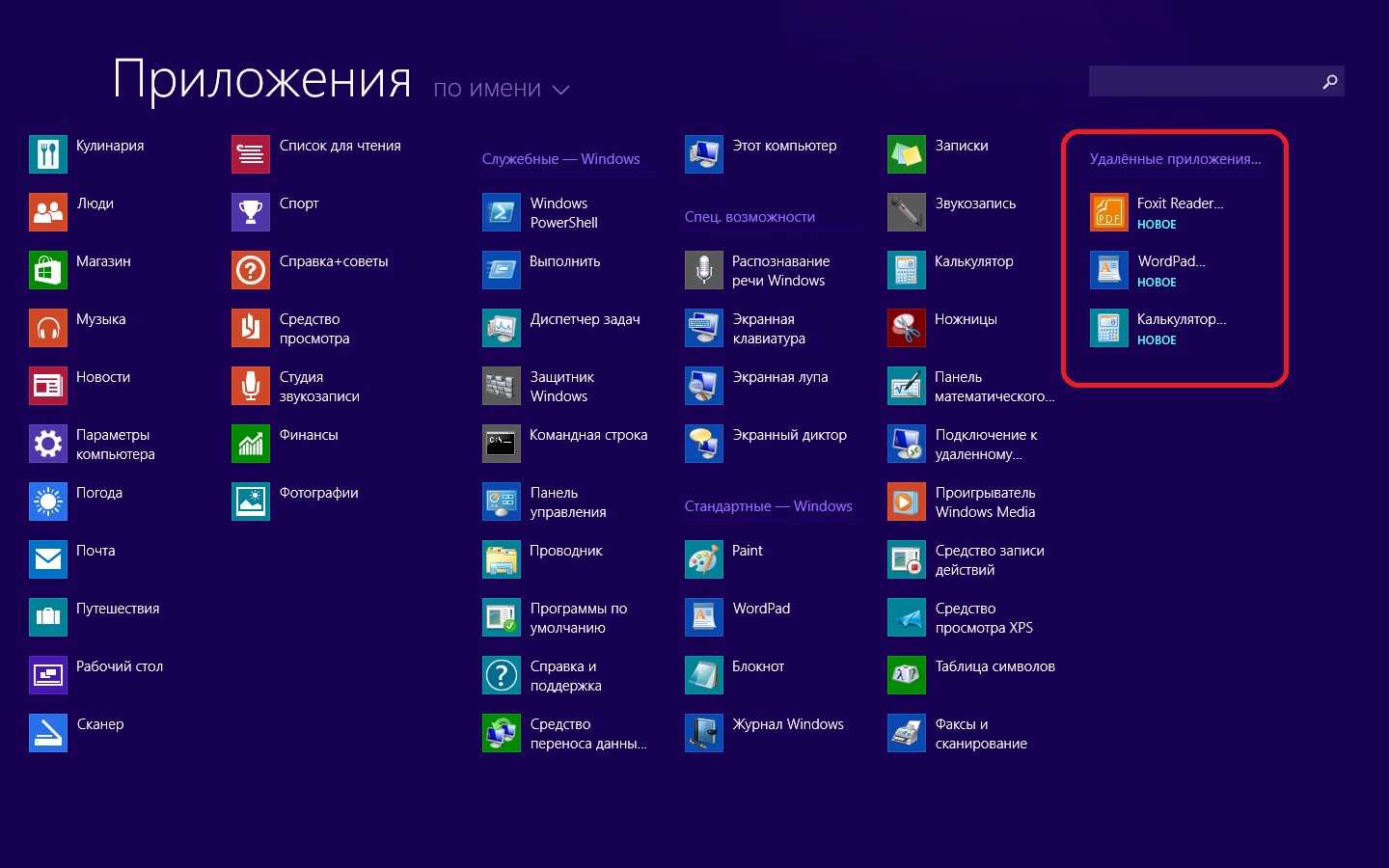С чего всё началось
Проследить историю возникновения этой теории довольно сложно, однако можно точно сказать, что она началась задолго до активной деятельности американского педагога Эдгара Дейла, с которой сейчас ассоциируется.
Кен Мастерс из Университета имени султана Кабуса в 2019 году провёл подробный анализ использования концепции «пирамиды Дейла» в медицинском образовании и выяснил, что впервые похожая идея была представлена в статье Чарльза Роудса 1906 года. Там указывается, что «мы запоминаем одну десятую того, что мы слышим, пять десятых того, что видим, семь десятых того, что говорим, и девять десятых того, что делаем». Роудс помещает цитату в кавычки, но источник не указывает — так что, вероятно, и до него это убеждение было распространено.
В 1950-х американская Национальная учебная лаборатория (National Training Laboratories, NTL) опубликовала свою версию пирамиды.
![]()
«Пирамида обучения» Национальной учебной лаборатории
По заявлению организации, эти процентные значения были установлены в процессе исследования NTL, однако найти подробную информацию о нём оказалось невозможно.
Неясно и то, как Эдгар Дейл стал ассоциироваться с пирамидой. В его книге «Аудиовизуальные методы обучения» (Audiovisual Methods in Teaching), впервые опубликованной в 1954 году, нет ничего определённо похожего. Однако в этой работе можно встретить «конус опыта» — схему, распределяющую образовательные форматы от самых абстрактных к самым конкретным: вербальные символы → визуальные символы → изображения, аудиозаписи, радио → фильмы → образовательные телепрограммы → выставки → образовательные экскурсии → демонстрации → театрализованная деятельность → симуляционная деятельность → практическая деятельность.
![]()
«Конус опыта» Эдгара Дейла из «Аудиовизуальных методов обучения», переиздание 1969 года
По запросу «Dale’s cone of experience» можно найти различные вариации конуса, в которых каждый тип учебного материала (текст, презентация, фильм и так далее) уже привязан к определённому проценту усвоения информации. Однако в оригинальной идее Дейла этого не было, схема вообще никак не касалась запоминания. Единственная её цель состояла в том, чтобы наглядно представить классификацию.
Третье переиздание «Аудиовизуальных методов обучения» Дейл специально дополнил разделом «Некоторые вероятные заблуждения» (Some Possible Misconceptions), в котором , что его классификация учебных материалов не означает, что конкретные формы обучения эффективнее, чем абстрактные. Как можно понять, его предупреждение не сработало.
Вторым компонентом, мешающим принять ситуацию, являются ваши эмоции
Какие эмоции возникают, когда человеку что-то не нравится?
Гнев, ярость, обида, бешенство, разочарование и т.д. Человек так устроен, что когда в нем бушуют эмоции, то мыслительная деятельность снижается. Совершаются ошибки, о которых человек в последствии будет жалеть, и вообще, уровень разумности поступков на нуле.
Поэтому, чтобы принять ситуацию, и впоследствии, отпустить и не переживать, нужно разобраться со своими эмоциями.
Смотрите, если ваши переживания тянутся долго, и после события прошло какое-то время, то это означает, что ваша эмоциональная реакция на событие была очень бурная, и вы сгенерировали огромное количество энергии.
Теперь, ваша задача освободиться от этой эмоциональной энергии, которая запускает вновь и вновь, ваши мысли и состояние раздрая. К тому же, любая сильная эмоциональная реакция – это стресс для организма.
Упражнение на принятие ситуации, которую не можешь изменить
Останьтесь наедине с собой;
Вспомните о ситуации, которая вас беспокоит и отложите ее мысленно в сторону;
Начните медленно дышать – делайте вдохи и выдохи очень медленно, сосредотачивая все свое внимание на теле;
Дыхание должно быть медленным, и желательно, считать вслух во время вдохов и выдохов 1…2…3….4.
Вы дышите на 4 счета во время выдоха и вдоха;
Дышите до тех пор, пока не почувствуете, что вы успокоились, и все эмоции улеглись, внутри вас – безмятежность;
И вот когда вы чувствуете, что спокойны, вы начинаете думать о своей ситуации и также продолжать медленно дышать.
Представляйте картинку своей ситуации и дышите.
Для того, чтобы «продышать» не принятую ситуацию, убрать эмоциональный фон, потребуется минут 15-20.
Механизм работы этой техники.
Когда вы думаете о ситуации, которую не можете изменить, то у вас возникает множество эмоций. И организм автоматом переходит в стрессовый режим, выделяются стрессовые гормоны – кортизол и адреналин.
Во время спокойного дыхания, включается парасимпатическая нервная система и гормоны выводятся.
В момент представления ситуации и медленного дыхания, организм продолжает выводить гормоны из организма. И в тоже время, снижается значимость ситуации, она становится не такая важная.
Нейронные связи, по которым передавалось возбуждение, связанное с этой ситуацией, начинают тормозиться, т.е. успокаиваться.
Если ситуация бытовая, простая, то будет достаточно 1-2 раза, чтобы вы спокойно реагировали на этот случай.
Если что-то сложное, более травматичное, то времени надо больше.
Архивация Zip в Linux
Архиватор zip — это звезда в мире ПО (ну не считая rar) этот формат очень популярен для windows систем и он по умолчанию уже встроен в чистую сборку операционной системы, поэтому только установив виндовус вы уже можете разархивировать файлы в формате zip
но давайте перейдем к делу, в Linux и Unix системах дела обстоят по другому, это формат Tar идет по умолчанию, а вот для zip надо поставить пакет unzip
Установка:
- sudo apt-get update && apt-get upgrade
- sudo apt-get install unzip
Создание ZIP архива
Для начала запомним шаблон или синтаксис команды для создания архива zip в linux:
Опции для создания архива tar:
- r (recurse) — рекурсивное создание архива
- s (size) — разбивка архива на определенный размер k (kB), m (MB), g (GB) или t (TB)пример: zip -s 300m <файл 1 ГБ>на выходе получим: file.zip (300 mb, master file) file.001.zip (300 mb) file.002.zip (300 mb) file.003.zip (100 mb)
- P (password) — запаролировать архив (можно использовать ключ e тогда пароль будете вводить в отдельной строке со звездочками ) пример: zip -P мойпароль -r file.zip ./home/nibbl/foto пример2: zip -er file.zip ./home/nibbl/foto
- x — исключаем файлы или каталоги из архива
- 1-9 — степень сжатия (где 1 без сжатия, а 9 лучшее сжатие)
— данной командой мы заархивировали с сжатием папку myfile создали архив с именем archive.zip и установили пароль на архив 123
Распаковать zip архив
рассмотрим синтаксис команды что бы распаковать или разархивировать tar архив :
Опции для создания архива tar:
- d (directory) — указать директорию для разархивации
- l — вывести список файлов в архиве
- d — удалить определенный файл или каталог из уже сделанного архива
- v — показывает детальную информацию по файлам в архиве ()
Общая информация по работе с Zip
- zip —help или unzip —help — вызов справки по командам и параметрам
- man zip или man unzip — вызов расширенной документации
- официальная документация по команде zip — ссылка
Как запаковать архив tar.gz и tar.bz2 в Ubuntu, Debian, CentOS
tar cfvz archive.tar.gz *.php
где — команда, — ключи, — имя будущего архива, — список файлов, которые нужно заархивировать.
Список можно заменить директорией, которую нужно запаковать целиком, для этого указываем путь до неё, абсолютный или относительный
tar cfvz archive.tar.gz /forpack
Теперь подробнее про ключи
- — команда, которая означает «создать архив»
- — команда на упаковку файлов и директорий в один файл архива
- — включает визуальное отображение процесса архивации
- — использовать для сжатия
Также, можно использовать для сжатия . Для этого нужно использовать ключ вместо .
В этом случае, команда для запаковки будет выглядеть так
tar cfvj archive.tar.bz2 /forpack
Вместо и можно пользоваться иными архиваторами, для этого просто нужно подобрать соответствующий ключ.
Чтобы исключить определённый каталог или файл из архива, можно воспользоваться ключом .
Сначала переходим в нужный каталог, затем используем следующую команду:
tar cfvz wp-content.tgz wp-content --exclude=wp-content/updraft --exclude=wp-content/uploads --exclude=wp-content/cache
Тут мы запаковываем каталог на WordPress, исключая раздел Updraft , раздел Загрузки и Кеш .
Важный момент — чтобы исключить ошибки, не указывайте слеш в конце пути исключаемого каталога.
Зачем использовать Vcpkg
1.1. Традиционные методы использования библиотек с открытым исходным кодом
Для разработки программ C / C ++ под Windows необходимо компилировать сторонние библиотеки с открытым кодом. Такие как высокопроизводительная библиотека libcurl для сетевого подключения, zlib для сжатия и распаковки и так далее. Использование этих библиотек для разработки значительно упрощает работу программистов, так что нам не нужно повторять колесо. Но использование этих библиотек должно решать следующие проблемы.
1.1.1. Инструменты компиляции
Поскольку большинство этих библиотек с открытым исходным кодом являются производными от систем Linux, инструменты серии gnu используются в их файлах проекта и системе компиляции, что затрудняет их перенос в среду разработки Windows VC. Хотя в последние годы многие библиотеки с открытым исходным кодом поддерживают кросс-платформенный cmake, процесс компиляции все еще сложен и разнообразен.
Распространенные методы компиляции:
| Метод компиляции | Характеристики | Например |
|---|---|---|
| configure、make | Для компиляции необходима среда Unix, такая как msys | ffmpeg |
| Пользовательский инструмент компиляции | Необходимо изучить конкретные команды и инструменты компиляции | openssl、boost |
| cmake | Относительно просто и легко | libcurl |
| Файл проекта VC | Это самый простой, просто используйте его для компиляции |
1.1.2. Тип компиляции
Когда понимания этого недостаточно, нам также необходимо заранее подумать, какие типы программ с открытым исходным кодом компилируются. Например: Debug или Release, динамическая библиотека или статическая библиотека, MD или MT, 32-разрядная или 64-разрядная версия. Только для этих трех комбинаций существует 16 возможностей. Если вам необходимо решить, следует ли ссылаться на функции других библиотек с открытым исходным кодом, таких как libcurl, тогда будет больше комбинаций типов компиляции. Управлять сложно.
Из-за разнообразия типов компиляции каталог проекта также должен быть тщательно настроен, чтобы гарантировать, что ваши программные проекты могут компилироваться нормально.
- Автоматическая загрузка исходного кода библиотеки с открытым исходным кодом
- Управление кешем и управление версиями пакета с исходным кодом, версия может быть обновлена
- Легкая компиляция
- Проверка зависимости (например, компиляция libcurl, она автоматически загрузит zlib, openssl для компиляции)
- Полная интеграция Visual Studio, нет необходимости устанавливать каталог файлов библиотеки и файлы заголовков, автоматическая интеграция.
- Полная поддержка платформы Visual Studio, не только поддерживает компиляцию Debug / Release, x86 / x64, но также поддерживает компиляцию платформы UWP, ARM.
Шаг 7. Коммуникация с клиентом
![]()
Программы лояльности очень требовательны к качеству коммуникаций, как массовых, так и индивидуальных.
Массовые коммуникации. Позиционирование и продвижение программы
Прежде всего, вам нужно позиционировать саму программу, мотивировать клиента присоединиться к ней и поддерживать их интерес.
Подумайте, есть ли единая идея, которую можно описать одной емкой фразой, и которая будет отражать главный принцип вашей программы глазами клиента. Это то, что вы хотели бы, чтобы клиенты вспоминали при мысли о вашей программе лояльности, а, возможно, и обо всем вашем бренде.
Если возможно найти такую идею, объединяющую принципы программы для всех ваших клиентов, используйте ее. Она станет центральным элементом позиционирования в информационно-рекламной кампании вашей программы.
Индивидуальные коммуникации.
Важно, чтобы клиенты были своевременно информированы о правилах программы, акциях, актуальных предложениях.
Правильная установка(Вариант №2)
Быстрое создание deb-пакета «вручную».
Основное отличие от предыдущего способа заключается в том, что в данном случае вы создаете пакет вручную и отслеживаете все вносимые изменения. Так же этот способ подойдет вам, если исходники не поддерживают сборку пакета с checkinstall.
Производим установку во временную директорию, где получаем весь набор устанавливаемых файлов:
fakeroot make install DESTDIR=`pwd`/tempinstall
Создадим в «корне пакета» директорию DEBIAN и сложим в DEBIAN/conffiles список всех файлов, которые должны попасть в /etc:
сd tempinstall mkdir DEBIAN find etc | sed "s/^/\//" > DEBIANconffiles
После чего создаём файл DEBIAN/control следующего содержания:
Package: имя_пакета Version: 1.2.3 Architecture: amd64/i386/armel/all Maintainer: Можете вписать своё имя, можете дребедень, но если оставить пустым, то dpkg будет ругаться Depends: Тут можно вписать список пакетов через запятую. Priority: optional Description: Тоже надо что-нибудь вписать, чтобы не кидало предупреждения
- При необходимости там же можно создать скрипты preinst, postinst, prerm и postrm.
- Создаем deb-пакет, для чего выполняем:
dpkg -b tempinstall
Получаем на выходе tempinstall.deb, который и устанавливаем
sudo dpkg -i tempinstall.deb
Синтаксис команды tar
Синтаксис команд для создания и распаковки архива практически не отличается (в том числе с утилитами сжатия bzip2 или gzip). Так, чтобы создать новый архив, в терминале используется следующая конструкция:
tar опции архив.tar файлы_для_архивации
Для его распаковки:
tar опции архив.tar
Функции, которые может выполнять команда:
| Функция | Длинный формат |
Описание |
|---|---|---|
| -A | —concatenate | Присоединить существующий архив к другому |
| -c | —create | Создать новый архив |
| -d | —diff —delete |
Проверить различие между архивами Удалить из существующего архива файл |
| -r | —append | Присоединить файлы к концу архива |
| -t | —list | Сформировать список содержимого архива |
| -u | —update | Обновить архив более новыми файлами с тем же именем |
| -x | —extract | Извлечь файлы из архива |
При определении каждой функции используются параметры, которые регламентируют выполнение конкретных операций с tar-архивом:
| Параметр | Длиннный формат |
Описание |
|---|---|---|
| -C dir | —directory=DIR | Сменить директорию перед выполнением операции на dir |
| -f file | —file | Вывести результат в файл (или на устройство) file |
| -j | —bzip2 | Перенаправить вывод в команду bzip2 |
| -p | —same-permissions | Сохранить все права доступа к файлу |
| -v | —verbose | Выводить подробную информацию процесса |
| —totals | Выводить итоговую информацию завершенного процесса | |
| -z | —gzip | Перенаправить вывод в команду gzip |
А дальше рассмотрим примеры того, как может применяться команда tar Linux.
Самая простая техника принятия ситуации, которую не можешь изменить
Поделюсь с вами своим способом принятий ситуаций, когда я не могу ничего сделать.
Но прежде, чем описать технику, хочу сказать несколько слов про себя.
Я давно работаю с осознанностью, и поэтому, могу управлять своими эмоциями. Я часто себя задаю вопросы и отвечаю на них, поэтому у меня, этот процесс уже отлажен до автоматизма. И если вы тоже начнете практиковать более осознанное отношение к событиям, то и у вас, эта техника будет хорошо получаться.
Вот что-то произошло, и это, мне явно не нравится, не устраивает, я расстроена или я в бешенстве. Я тут же отслеживаю, что я злюсь и сопротивляюсь какому-то событию.
- Некоторое время я нахожусь в этом состоянии, буквально приказываю себе попереживать и по возмущаться.
- Когда первоначальные эмоции схлынут, и меня слегка отпустит, то я задаю себе самый главный вопрос:
«Могу ли я как-то повлиять или что-то сделать, для изменения этой ситуации?»
Что этот вопрос делает? Он перестраивает мои мысли с переживаний и эмоций на действия.
— «Могу ли я что-то сделать?»
И честный ответ: «Нет, не могу»
Следующий вопрос: «Имеет ли смысл, злиться и переживать?»
Ответ: «Нет, не имеет»
- Если эмоции не успокаиваются, то у себя спрашиваю: «Сколько мне времени надо на переживания о том, что произошло?»
- И даю себе какое-то время – 20 минут или 1 день, в зависимости от серьезности события. К слову, если я даю 20 минут, то минут через 10, я уже спокойна.
- Второй вариант ответа: «Да, в моих силах изменить ситуацию»
- Вопрос: «Что мне надо сделать? Какие действия предпринять?»
- А вот действия, я всегда записываю на бумагу, в этом случае я продумываю все детали, и умственная жвачка прекращается.
Посмотрите видео, в котором я более подробно рассказала о этой технике, и еще о 2 техниках, которые вам помогут научиться принимать ситуации, которые не можете изменить.
А теперь, предлагаю вам подойти к этому вопросу по принятию ситуаций, более глубоко.
С чего начиналось свободное ПО
С 1952 по 1955 год компания IBM начала выпускать IBM 701, первый коммерчески доступный компьютер. ЭВМ не продавали конечным потребителям, а сдавали в аренду научным институтам, военным компаниям и госпредприятиям. Машины поставлялись без операционной системы и программ. Ученые и инженеры начали писать софт сами и делились им с коллегами из других компаний, у которых были аналогичные ЭВМ.
Со временем коммерческих моделей компьютеров становилось больше, и они стали доступны обычным пользователям. Однако под каждую из этих моделей придумывали отдельное ПО. Компании-производители создавали каждый свою операционную систему: BESYS, Compatible Time-Sharing System или CP/CMS. Эти ОС начинали продавать вместе с ПК, и иногда они стоили дороже самого компьютера.
Разработчик Ричард Столлман присоединился к лаборатории искусственного интеллекта при Массачусетском технологическом институте (MIT). Он принимал участие в работе над свободным ПО, например, над EMACS — текстовым редактором для мини-компьютеров семейства PDP. Позднее редактор продали коммерческому дистрибьютору. В 1984 году Столлман решил основать проект свободного ПО под названием GNU (рекурсивный акроним от англ. GNU’s Not UNIX).
Ричард Столлман в МГУ
(Фото: Wikipedia)
В рамках этого проекта энтузиасты придумали термин «свободное ПО» и сформулировали его критерии: использование, изучение, шеринг и улучшение. Они опубликовали манифест GNU. В 1985 году Столлман основал фонд Free Software Foundation (FSF) для развития свободного ПО за счет пожертвований. В 1989 году появилась первая версия лицензии GPL — General Public License («Универсальная общественная лицензия GNU»). Она должна защитить свободу всех пользователей программ, давать права на копирование, модификацию и распространение софта. Столлман добавил в лицензию понятие «авторское лево» в противовес «авторскому праву», по которому пользователи всех производных программ получают все оригинальные права создателя. Позднее появились другие лицензии, которые позволяют использовать свободное ПО, например, лицензия MIT от Массачусетского технологического института или лицензия BSD от Калифорнийского университета в Беркли.
К 1991 году разработчикам удалось создать независимую работоспособную ОС, но ей не хватало ядра. Тогда Линус Торвальдс выпустил ядро Linux с открытым кодом, а в 1992 году лицензировал его по GPL.
Линус Торвальдс
(Фото: YouTube)
В середине 1990-х годов в open source пришла первая крупная компания Netscape. Ее браузер Navigator был одним из самых популярных в мире, но с появлением Internet Explorer он стал вытесняться с рынка. В 1998 году в Netscape решили открыть исходный код своего браузера. Год спустя компании не стало, но исходный код Navigator стал основой для одного из самых популярных браузеров — Mozilla Firefox.
В 1998 году возникла организация Open Source Initiative (OSI), которая занимается популяризацией открытого кода. В том же году разработчики придумали альтернативу термину «свободное ПО». Они решили внедрить понятие open source, чтобы сменить парадигму бесплатности на доступность. Впоследствии разработчики Эрик Реймонд и Брюс Перенс написали «Определение Open Source».
В 2014 году представители фонда поддержки открытых проектов Linux Foundation заявили, что в будущем 80% стоимости технологий будет приходиться на открытый код и только 20% — на платные программы.
Создание и распаковка архивов в Linux
В варианте с Linux VPS на базе OpenVZ и Xen для работы с архивами достаточно базовых компонентов системы, а только Tar, Gzip и Bzip2, которые при создании сжатого архива работают как единое целое, т.к. сам по себя архиватор Tar не предусматривает возможность сжатия данных. Для этой цели как раз и используется Gzip или Bzip2. Картотеки, созданные с применением Gzip, обычно имеют расширение .tar.gz, а при использовании Bzip2 — .tar.bz2.
В то же время, многие архиваторы (пример, Gzip или bzip2) не умеют сжимать несколько файлов, а работают только с одним файлом или входным потоком. Потому чаще всего эти программы используются вместе. tar создает несжатый архив, в который вмещаются выбранные файлы и каталоги, при этом сохраняя некоторые их атрибуты (такие как права доступа).
Дабы распаковать tar.gz архив в текущую директорию нужно выполнить команду:
x — дозволяет вам извлекать файлы из архива.
v — делает вывод tar подробным. Это означает, что на экран будут выведены все выисканные в архиве файлы. Если эта опция опущена, информация, выводимая в процессе обработки, станет ограничена.
f — является обязательной опцией. Без неё tar пытается использовать магнитную ленту вместо файла картотеки.
z — позволяет вам обрабатывать архив, сжатый gzip’ом (с расширением .gz). Если вы забудете указать эту функцию, tar выдаст ошибку. И наоборот, эта опция не должна использоваться для несжатых архивов.
Распаковать tar файл:
Распаковать и разархивировать tar.gz файл:
Распаковать и разархивировать tar.bz2 файл:
Как установить, создать архив Tar и распаковать его в Windows
Чтобы использовать Tar в Windows, нужно воспользоваться одним из следующих вариантов:
- Установить Far Manager.
Инструкция по созданию и распаковке архива с помощью Far Manager:-
Теперь просто выделяете ПКМ (правой кнопкой мыши) или кнопкой клавиатуры Insert нужные вам файлы и папки и жмёте , затем выбираете нужный формат (в нашем случае, TAR) и создаёте архив:
Создание архива в Far Manager
При желании, в поле Добавить к архиву можно изменить название архива, а в поле Ключи можно ввести пароль от него.
-
Чтобы распаковать архив Tar, просто выделяете ПКМ или Insert нужный архив и жмёте
Как распаковать Tar в Far Manager
В поле Распаковать в вводится путь, куда распаковать архив. Если нужно распаковать в текущую папку, нужно оставить поле пустым. Если архив запаролен, пароль вводится в поле Пароль.
-
Заключение
В данной статье были рассмотрены простейшие команды и показано, как установить tar.gz архив или программу в систему. Этот способ походит как для Ubuntu и Mint, так и для ряда других дистрибутивов Linux.
На самом деле возможности программ tar и gzip гораздо шире, и более подробное их изучение выходит за рамки этой статьи.
Каждому пользователю операционных систем Linux, а также других систем приходится устанавливать дополнительные программы. В операционных системах Windows все очень просто, как правило есть установщик setup.exe, который помогает установить софт. А вот в линуксе дела обстоят несколько иначе. Как устанавливать программы в Linux? Сейчас рассмотрим этот вопрос.
В линуксе есть несколько типов установочных пакетов и каждый дистрибутив имеет свой формат пакетов. В дистрибутивах Fedora, Mandriva, Red Hat и Suse используется стандартная установка для линукс RPM, разработанная компанией Red Hat. Файл пакета RPM как правило имеет название имя_программы-версия.rpm.
Еще один из очень популярных форматов это DEB. Используется в Debian, Ubuntu, Knoppix и Mepis. Имеет название имя_программы-версия.deb.
И подошли мы к архивам. Обычно это .tar , .tar.gz , .tgz расширения. Их следует распаковать, а потом уже устанавливать/компилировать.
Выполнять процедуру установки программ нужно от имени суперпользователя.